| Головна » Файли » Цікава інформація |
Корисні сполучення клавіш у Windows 8
| 03.06.2012, 19:42 | |
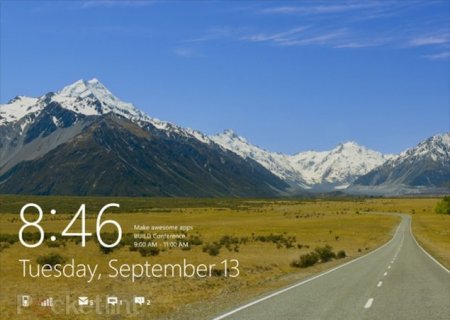 З виходом Windows 8 Release Preview багато користувачів напевно побажають випробувати нову операційну систему на своїх комп'ютерах. При цьому не буде перебільшенням сказати, що переважна більшість не зможе випробувати зручність сенсорного управління, якому в цій ОС приділено пильну увагу з огляду планів Microsoft щодо виходу на планшетний ринок з настільною версією Windows. До того ж принципово інший підхід до філософії користувальницького інтерфейсу в Metro і досить невдала оптимізація під управління мишею можуть спочатку спантеличити будь-якого користувача традиційного ПК. У зв'язку з цим виникає необхідність ознайомитися з поєднаннями клавіш, які дозволяють прискорити роботу з Windows 8 завдяки швидкому виконанню окремих дій і команд, щоб уникнути довгих переходів і переміщень. Деякі з цих поєднань клавіш перекочували з Windows 7, інші введені вперше. Екран блокування Зображення блокованого екрану, що передує введенню пароля (дана функція може бути відключена, але не в Windows 8 RP), може бути прибрано клацанням миші або клавішею пробіл. Навпаки, для миттєвого блокування екрану потрібно натиснути клавіші Windows + L. Таким чином, управління екраном блокування можна здійснювати повністю за допомогою клавіатури. Слід зазначити, що призначені для користувача настройки перемикання мов, як і в Windows 7, не поширюються на екран блокування. Замість цього використовується поєднання Alt + Shift і нове Windows + Пробіл, яке надає можливість наочного вибору мови. Закриття програм Metro Механізм закриття Metro-програм не цілком зрозумілий, бо звичної кнопки в правому верхньому кутку немає. Інших наочних і природних способів також не спостерігається. Завершення роботи запущеного додатка за допомогою миші можливо тільки через ліву панель, та й то тільки після перемикання на іншу програму. В цьому випадку корисним виявиться старе-добре Alt + F4. Виклик команд старого меню Пуск Відсутність меню Пуск викликає проблему доступу до звичних командам і функцій на зразок Панелі управління, Оглядача Windows (Windows + E), Управління комп'ютером, Пошуку, Запуску (Windows + R), Робочого столу (Windows + D), Командного рядка та інших. Деяку частину з них можна викликати за допомогою правої клавіші миші при наведенні в нижній лівий кут екрану в настільному інтерфейсі або просто поєднанням Windows + X. Здається, всім користувачам доведеться завчити комбінацію Windows + E, так як більш простого способу запустити Обозреватель Windows немає. До речі, Диспетчер завдань можна відкрити за допомогою клавіш Ctrl + Shift + Esc, яке вийде виконати, мабуть, лише двома руками. Ліва і права панелі Для виклику двох нових панелей інтерфейсу Windows без участі миші можна скористатися сполученнями клавіш Windows + C і Windows + Tab (тепер відсутній колишнє повноекранне гортання програм в 3D). Екран «Усі програми» Використання правої панелі досить обтяжливе заняття. Тому для виклику екрану з переліком всіх встановлених програм і полем пошуку набагато зручніше використовувати поєднання Windows + Q. Для виклику пошуку серед налаштувань ОС можна скористатися парою Windows + W. Панель властивостей і контекстне меню На екрані Пуск для налаштування ярликів потрібно натиснути праву клавішу миші, а для виклику - ліву. При управлінні за допомогою клавіатури для цієї мети служать Пропуск і Введення, а також стрілки. В екрані Metro виклик контекстного меню програм здійснюється за допомогою натискання правої кнопки миші на порожньому полі - для цього можна також вдатися і до союзу клавіш Windows + Z. Робочий стіл Присутня в Windows 7 кнопка в нижньому правому куті екрану, як і раніше існує і на неї можна натиснути для приховування вікон, цю ж команду можна викликати комбінацією Windows + D, а згорнути вікна - за допомогою Windows + M. Якщо ж потрібно лише глянути на робочий стіл, то тепер доведеться скористатися поєднанням Windows + «,» - просте наведення миші в нижній правий кут не дасть очікуваного результату. Об'єднання екранів Об'єднання екранів можна зробити, захопивши мишею верхнє поле Metro-додатків або робочого стола або вдавшись до комбінації Windows + «.». Виклик панелі поділу доступу Команди, пов'язані з поділом доступу, зібрані в групі меню, що викликається з правої панелі. Для цього можна також скористатися поєднанням Windows + H. | |
| Переглядів: 361 | Завантажень: 0 | Рейтинг: 0.0/0 | |
Категорії розділу
| Шпалери [21] |
| Ігри [79] |
| Відео онлайн [17] |
| Цікава інформація [639] |
| Журнали [7] |
| Інше [2] |
| Музика [67] |
| Мобільний [15] |
| Фільми [94] |
| Софт [123] |
Статистика
Онлайн всього: 1
Гостей: 1
Користувачів: 0